用户们在使用电脑的时候,在安装程序或者其他情况时,系统会弹出用户账户控制提示框等,但是很多玩家们都不清楚这需要怎么解决,有需要的快来查看详细教程吧~
win10用户账户控制怎么取消:
1、在键盘上按下“win+R”。
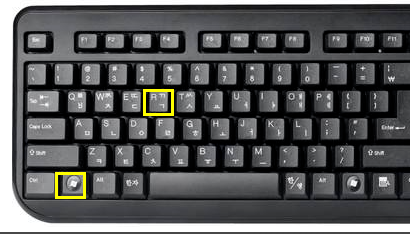
2、然后在弹出的运行窗口中输入:msconfig,点击确定。
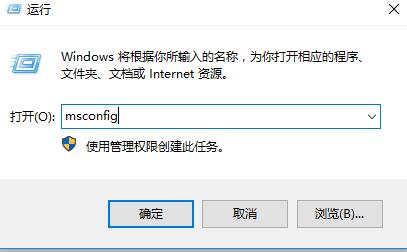
3、然后在弹出的窗口中,选择工具,找到“更改UAC设置 更改用户账户控制设置”,点击“启动”。
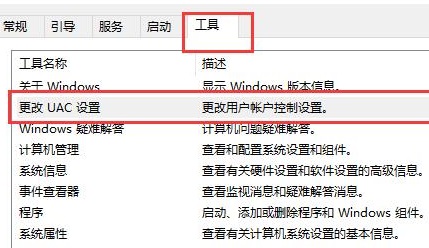
4、将其调整到“从不通知”,然后点击“确定”。
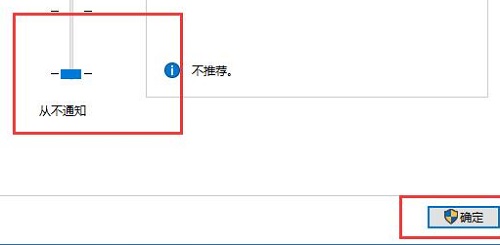
用户们在使用电脑的时候,在安装程序或者其他情况时,系统会弹出用户账户控制提示框等,但是很多玩家们都不清楚这需要怎么解决,有需要的快来查看详细教程吧~
1、在键盘上按下“win+R”。
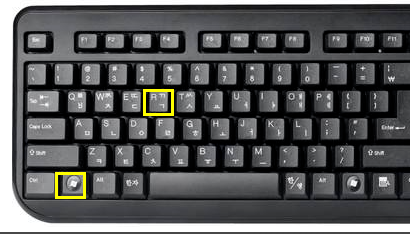
2、然后在弹出的运行窗口中输入:msconfig,点击确定。
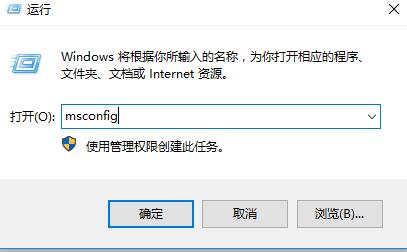
3、然后在弹出的窗口中,选择工具,找到“更改UAC设置 更改用户账户控制设置”,点击“启动”。
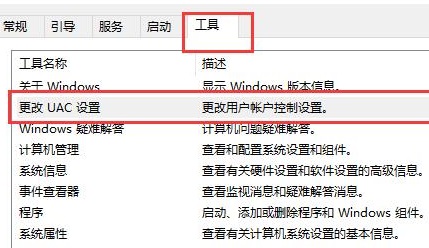
4、将其调整到“从不通知”,然后点击“确定”。
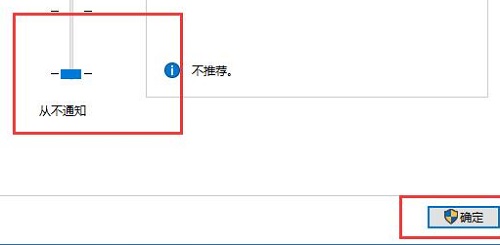
您可能感兴趣的文章
热度
℃
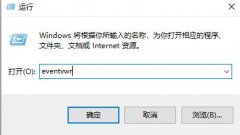
热度
℃

热度
℃

热度
℃
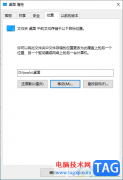
热度
℃

热度
℃
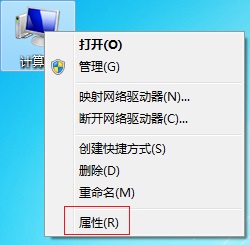
热度
℃
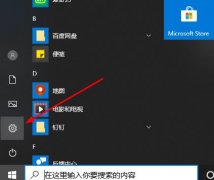
热度
℃

热度
℃
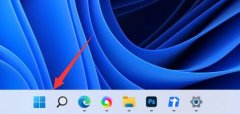
热度
℃

热度
℃
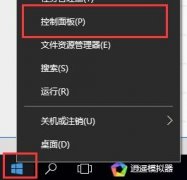
热度
℃
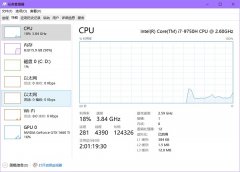
热度
℃

热度
℃

热度
℃

热度
℃

热度
℃
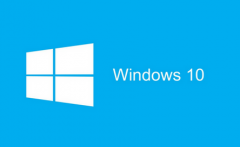
热度
℃
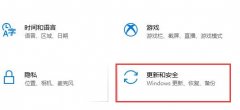
热度
℃
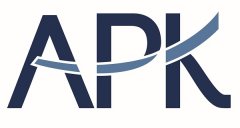
热度
℃

分享至微信,请使用浏览器下方的分享功能
win10用户账户控制怎么取消
用户们在使用电脑的时候,在安装程序或者其他情况时,系统会弹出用户账户控制提示框等,但是很多玩家们都不清楚这需要怎么解决,有需要的快来查看详细教程吧~
长按识别二维码 进入电脑技术网查看详情